Penyelesaian untuk menemui ralat pengaktifan Windows 0xc004f074 adalah seperti berikut: 1. Periksa sambungan rangkaian dan tutup perisian firewall atau antivirus dan jalankan perintah CScript Slmgr.vbs /ATO untuk memaksa pengaktifan; 2. Log masuk ke akaun Microsoft untuk mengesahkan sama ada kunci terikat. Jika tidak terikat, cuba tambahkannya secara manual; 3. Hubungi Perkhidmatan Pelanggan Microsoft untuk mendapatkan bantuan selanjutnya, seperti mengaktifkan telefon atau tidak mengikat peranti lama. Kesalahan ini biasanya diselesaikan kerana sistem tidak dapat mengesahkan kunci, bukan kunci adalah haram. Berikutan langkah -langkah untuk menyelesaikan masalah kebanyakan mereka dapat diselesaikan.

Saya menghadapi ralat pengaktifan Windows 0xc004F074, biasanya kerana sistem tidak dapat mengesahkan kunci produk anda. Kesalahan ini tidak semestinya bermakna anda telah menggunakan kunci haram, tetapi lebih mungkin bahawa perkhidmatan pengaktifan gagal menyelesaikan komunikasi secara normal. Berikut adalah beberapa penyelesaian masalah dan penyelesaian yang biasa, sesuai untuk pengguna biasa.
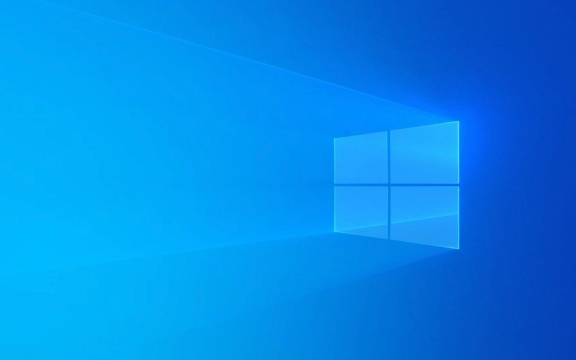
Punca Ralat: Kunci tidak terikat dengan betul ke pelayan Microsoft
Pengaktifan Windows adalah untuk mengesahkan legitimasi kunci produk dengan menyambung ke pelayan Microsoft. Jika anda melihat kod ralat 0xc004f074, ini bermakna sistem telah mengenal pasti kunci anda, tetapi pelayan tidak mengesahkannya dengan jayanya. Ini mungkin kerana:

- Kuncinya adalah versi runcit, tetapi belum terikat dalam akaun Microsoft
- Masa sistem atau tetapan rangkaian yang salah, mengakibatkan kegagalan sambungan
- Cuba aktifkan dalam talian menggunakan kunci kebenaran batch (kms)
- Beberapa Permintaan Pengaktifan Blok Perisian Keselamatan
Penyelesaian 1: Periksa rangkaian dan cuba mengaktifkannya lagi
Pastikan komputer anda mempunyai akses ke Internet biasanya, terutamanya pelayan Microsoft. Kadang -kadang tetapan proksi atau firewall boleh menghalang proses pengaktifan.
-
Cuba ubah persekitaran rangkaian, seperti beralih dari rangkaian syarikat ke jalur lebar di rumah

Matikan ujian sementara untuk perisian antivirus atau firewall
-
Buka command prompt (pentadbir) dan jalankan:
cscript slmgr.vbs /ato
Perintah ini memaksa sistem untuk mencuba semula pengaktifan.
Penyelesaian 2: Log masuk ke akaun Microsoft untuk mengesahkan status utama
Jika anda menggunakan lesen digital atau kunci runcit, disyorkan untuk log masuk ke akaun Microsoft anda untuk melihat apakah kunci itu terikat.
- Buka Halaman Akaun Microsoft
- Log masuk untuk melihat "perkhidmatan dan langganan yang dibeli"
- Sekiranya anda tidak melihat lesen Windows yang sepadan, anda mungkin perlu mengikat secara manual
Anda juga boleh pergi ke "Tetapan" → "Sistem" → "Mengenai" → "Aktifkan" dalam sistem untuk melihat sama ada terdapat pilihan untuk anda "menukar kunci produk" atau "tambah ke akaun".
Penyelesaian 3: Hubungi Perkhidmatan Pelanggan Microsoft untuk mendapatkan bantuan
Sekiranya tiada kaedah di atas berguna, disyorkan untuk menghubungi sokongan rasmi Microsoft secara langsung. Mereka boleh:
- Periksa status kunci anda
- Bantu Unbind pada peranti lama
- Sediakan kaedah pengaktifan telefon (untuk keadaan khas tertentu)
Anda boleh mengemukakan soalan melalui laman web rasmi Sokongan Microsoft atau hubungi Perkhidmatan Pelanggan. Ingatlah untuk menyediakan sijil pembelian anda untuk mengesahkan identiti anda.
Pada dasarnya ini adalah kaedah. Apabila menghadapi kesilapan seperti ini, jangan tergesa -gesa untuk memasang semula sistem. Ikuti langkah -langkah untuk menyemaknya terlebih dahulu. Dalam banyak kes, proses pengaktifan hanya tersekat.
Atas ialah kandungan terperinci Ralat Pengaktifan Windows 0xc004F074. Untuk maklumat lanjut, sila ikut artikel berkaitan lain di laman web China PHP!

Alat AI Hot

Undress AI Tool
Gambar buka pakaian secara percuma

Undresser.AI Undress
Apl berkuasa AI untuk mencipta foto bogel yang realistik

AI Clothes Remover
Alat AI dalam talian untuk mengeluarkan pakaian daripada foto.

Clothoff.io
Penyingkiran pakaian AI

Video Face Swap
Tukar muka dalam mana-mana video dengan mudah menggunakan alat tukar muka AI percuma kami!

Artikel Panas

Alat panas

Notepad++7.3.1
Editor kod yang mudah digunakan dan percuma

SublimeText3 versi Cina
Versi Cina, sangat mudah digunakan

Hantar Studio 13.0.1
Persekitaran pembangunan bersepadu PHP yang berkuasa

Dreamweaver CS6
Alat pembangunan web visual

SublimeText3 versi Mac
Perisian penyuntingan kod peringkat Tuhan (SublimeText3)
 Keselamatan Windows kosong atau tidak menunjukkan pilihan
Jul 07, 2025 am 02:40 AM
Keselamatan Windows kosong atau tidak menunjukkan pilihan
Jul 07, 2025 am 02:40 AM
Apabila Pusat Keselamatan Windows kosong atau fungsi hilang, anda boleh mengikuti langkah -langkah berikut untuk memeriksa: 1. Sahkan sama ada versi sistem menyokong fungsi penuh, beberapa fungsi edisi rumah adalah terhad, dan edisi profesional dan ke atas lebih lengkap; 2. Mulakan semula perkhidmatan SecurityHealthService untuk memastikan jenis permulaannya ditetapkan kepada automatik; 3. Periksa dan nyahpasang perisian keselamatan pihak ketiga yang mungkin bertentangan; 4. Jalankan arahan SFC/Scannow dan DISM untuk membaiki fail sistem; 5. Cuba tetapkan semula atau memasang semula aplikasi Pusat Keselamatan Windows, dan hubungi Sokongan Microsoft jika perlu.
 Cara Terbukti untuk Microsoft Teams Ralat 657RX di Windows 11/10
Jul 07, 2025 pm 12:25 PM
Cara Terbukti untuk Microsoft Teams Ralat 657RX di Windows 11/10
Jul 07, 2025 pm 12:25 PM
Menemui sesuatu yang salah 657RX boleh mengecewakan apabila anda log masuk ke pasukan Microsoft atau Outlook. Dalam artikel ini di Minitool, kami akan meneroka bagaimana untuk memperbaiki ralat Outlook/Microsoft Teams 657Rx supaya anda dapat mendapatkan aliran kerja anda kembali di trek.quick
 Pelayan RPC tidak tersedia Windows
Jul 06, 2025 am 12:07 AM
Pelayan RPC tidak tersedia Windows
Jul 06, 2025 am 12:07 AM
Apabila menghadapi masalah "RPCServerisunavailable", pertama kali mengesahkan sama ada ia adalah pengecualian perkhidmatan tempatan atau masalah konfigurasi rangkaian. 1. Semak dan mulakan perkhidmatan RPC untuk memastikan jenis permulaannya adalah automatik. Jika ia tidak dapat dimulakan, periksa log acara; 2. Semak sambungan rangkaian dan tetapan firewall, uji firewall untuk mematikan firewall, periksa resolusi DNS dan sambungan rangkaian; 3. Jalankan arahan SFC/Scannow dan DISM untuk membaiki fail sistem; 4. Semak status pengawal dasar dan domain kumpulan dalam persekitaran domain, dan hubungi Jabatan IT untuk membantu pemprosesan. Secara beransur -ansur periksa secara urutan untuk mencari dan menyelesaikan masalah.
 Gateway lalai tidak tersedia Windows
Jul 08, 2025 am 02:21 AM
Gateway lalai tidak tersedia Windows
Jul 08, 2025 am 02:21 AM
Apabila anda menghadapi "lalai defaultgatewayisnotavailable", ini bermakna komputer tidak dapat menyambung ke penghala atau tidak mendapatkan alamat rangkaian dengan betul. 1. Pertama, mulakan semula penghala dan komputer, tunggu penghala bermula sepenuhnya sebelum cuba menyambung; 2. Periksa sama ada alamat IP ditetapkan untuk mendapatkan secara automatik, masukkan atribut rangkaian untuk memastikan bahawa "mendapatkan alamat IP secara automatik" dan "secara automatik mendapatkan alamat pelayan DNS" dipilih; 3. Jalankan IPConfig/Release dan IPConfig/Renew melalui Prompt Command untuk melepaskan dan mengaktifkan semula alamat IP, dan melaksanakan perintah Netsh untuk menetapkan semula komponen rangkaian jika perlu; 4. Semak pemacu kad rangkaian tanpa wayar, kemas kini atau pasang semula pemacu untuk memastikan ia berfungsi dengan normal.
 Cara Memperbaiki Kod Berhenti 'System_Service_Exception' di Windows
Jul 09, 2025 am 02:56 AM
Cara Memperbaiki Kod Berhenti 'System_Service_Exception' di Windows
Jul 09, 2025 am 02:56 AM
Apabila menghadapi ralat skrin biru "System_Service_Exception", anda tidak perlu memasang semula sistem atau menggantikan perkakasan dengan segera. Anda boleh mengikuti langkah -langkah berikut untuk menyemak: 1. Kemas kini atau gulung semula pemandu perkakasan seperti kad grafik, terutamanya pemacu yang dikemas kini baru -baru ini; 2. Nyahpasang perisian antivirus pihak ketiga atau alat sistem, dan gunakan WindowsDefender atau produk jenama terkenal untuk menggantikannya; 3. Jalankan perintah SFC/Scannow dan DISM sebagai pentadbir untuk membaiki fail sistem; 4. Semak Masalah Memori, pulihkan kekerapan lalai dan plag semula dan cabut plag tongkat memori, dan gunakan alat diagnostik memori Windows untuk mengesan. Dalam kebanyakan kes, masalah pemandu dan perisian dapat diselesaikan terlebih dahulu.
 Windows 11 KB5062660 24H2 keluar dengan ciri, pautan muat turun langsung untuk pemasang luar talian (.msu)
Jul 23, 2025 am 09:43 AM
Windows 11 KB5062660 24H2 keluar dengan ciri, pautan muat turun langsung untuk pemasang luar talian (.msu)
Jul 23, 2025 am 09:43 AM
Windows 11 KB5062660 kini dilancarkan sebagai kemas kini pilihan untuk Windows 11 24h2 dengan beberapa ciri baru, termasuk ingat AI di Eropah. Patch ini boleh didapati melalui kemas kini Windows, tetapi Microsoft juga telah menghantar muat turun langsung l
 Windows tidak dapat bermula kerana fail berikut hilang atau korup
Jul 07, 2025 am 02:39 AM
Windows tidak dapat bermula kerana fail berikut hilang atau korup
Jul 07, 2025 am 02:39 AM
Apabila prompt boot adalah "Windows tidak dapat bermula kerana fileismissing berikut" 1. Anda boleh menjalankan bootrec/fixmb, bootrec/fixboot, bootrec/rebuildbcd melalui media pemasangan Windows; 2. Periksa sambungan cakera keras atau gunakan CrystaldiskInfo untuk mengesan status kesihatan cakera keras; 3. Jika terdapat sistem dwi, ??anda boleh menggunakan perintah bootrec untuk membina semula boot atau menambah item boot secara manual; 4. Gunakan persekitaran PE untuk membunuh virus dan menggabungkan alat DISM dan SFC untuk membaiki fail sistem, dan sistem boleh dipulihkan dalam kebanyakan kes.
 Monitor kedua saya tidak dikesan pada tingkap
Jul 08, 2025 am 02:47 AM
Monitor kedua saya tidak dikesan pada tingkap
Jul 08, 2025 am 02:47 AM
Jika monitor kedua tidak diiktiraf oleh Windows, periksa terlebih dahulu sama ada kabel dan antara muka adalah normal, cuba gantikan kabel HDMI, DP atau VGA, sahkan port output video plug-in, dan uji antara muka yang berbeza untuk menghapuskan masalah keserasian; kemudian sahkan kuasa monitor dan tetapan sumber input, dan sambungkan monitor secara berasingan untuk menguji sama ada ia boleh diiktiraf; Kemudian masukkan tetapan paparan Windows dan klik butang "Pengesanan", atau gunakan Win P untuk menukar mod paparan, dan kemas kini pemacu kad grafik pada masa yang sama; Akhirnya periksa spesifikasi kad grafik untuk mengesahkan sama ada ia menyokong output pelbagai skrin untuk mengelakkan melebihi keupayaan output maksimumnya.







